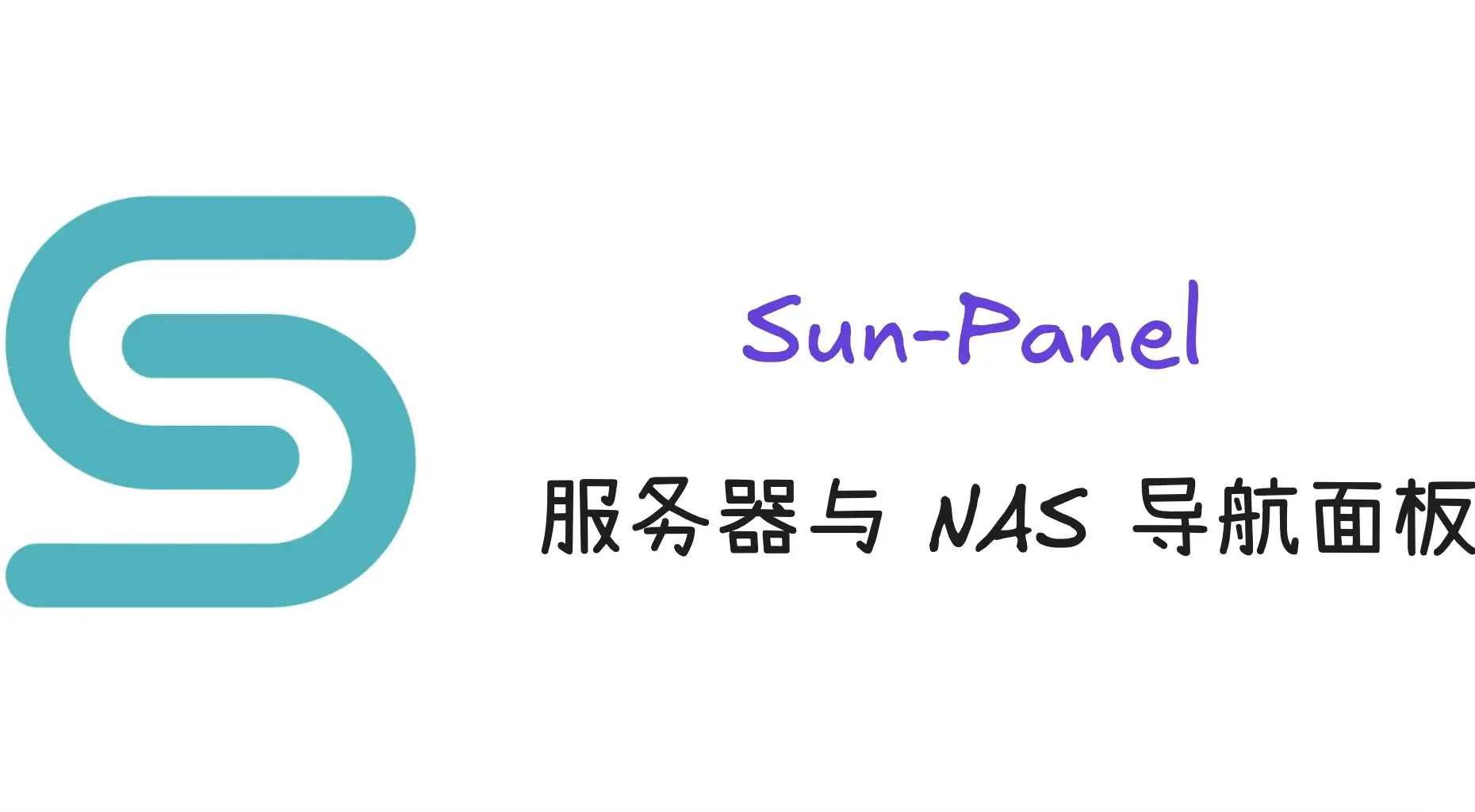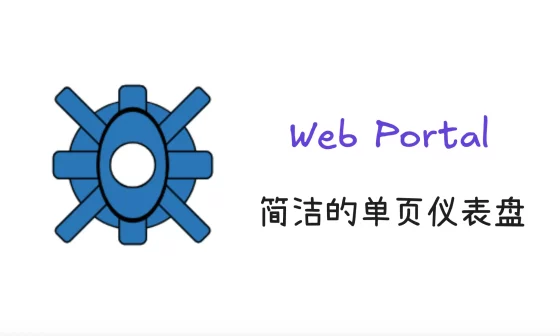Sun-Panel 是一款 简洁、功能强大且资源占用低 的导航面板工具,专为管理服务器、NAS 和浏览器首页而设计。它支持 多账户隔离、系统状态监控、自定义 JS/CSS 等功能,同时提供 Docker 部署 和 Arm 系统兼容 支持,是个人用户和小型团队管理资源的理想选择。本文将介绍如何使用 Docker 快速部署 Sun-Panel,并打造属于自己的高效导航面板。
Sun-Panel 功能展示
首次打开 Sun-Panel,使用默认用户名 [email protected] 与密码 12345678 登录:
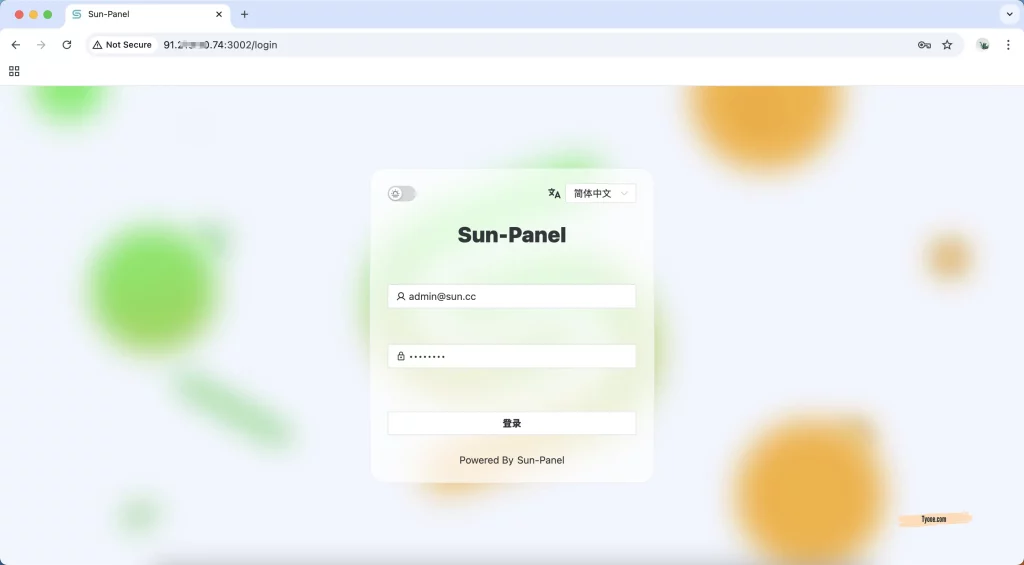
Sun-Panel 面板:
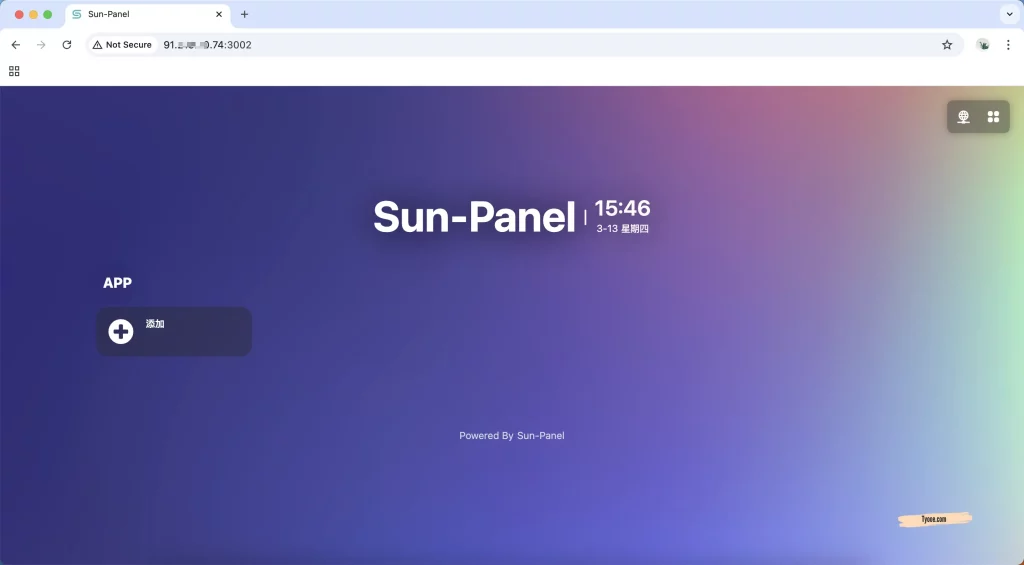
添加导航项目:
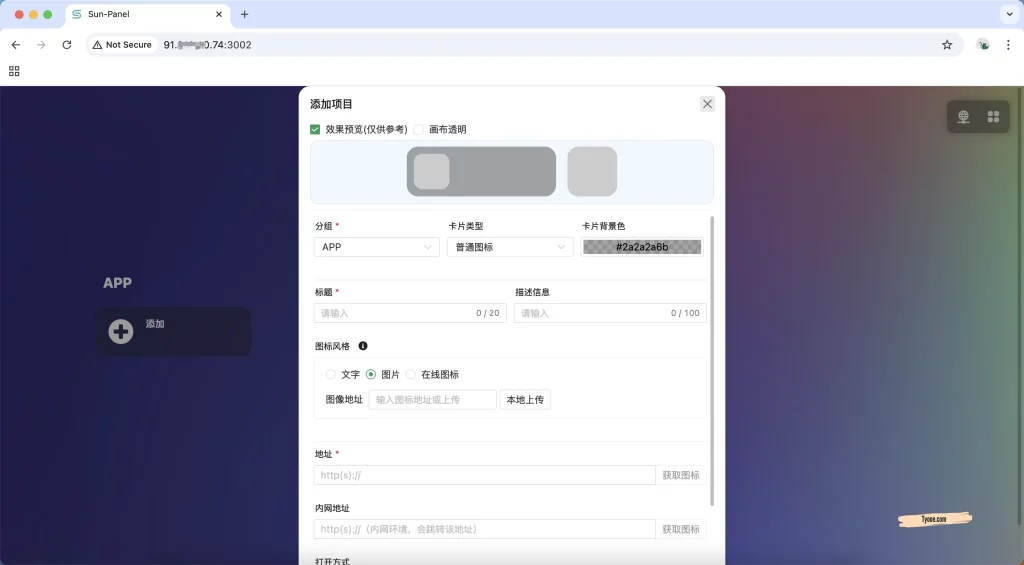
Sun-Panel 设置:
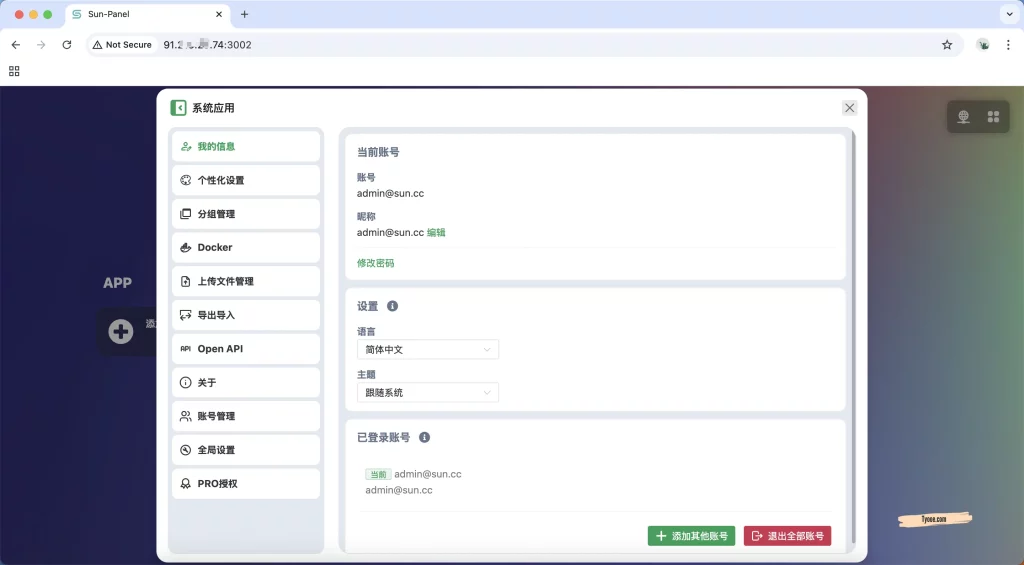
什么是 Sun-Panel?
Sun-Panel 是一款开源的导航面板工具,旨在为用户提供一个 简洁、易用 的界面来管理和访问服务器、NAS 和常用资源。它的设计理念是 低资源消耗与高度可定制,支持多种功能,包括多账户隔离、系统状态监控和自定义脚本,非常适合个人用户和小型团队使用。
核心功能与特点
- 简洁界面:干净整洁的界面设计,操作直观,零代码使用。
- 多账户隔离:支持多账户隔离,方便不同用户独立管理资源。
- 系统状态监控:实时查看系统状态,确保资源可用性。
- 自定义 JS/CSS:支持自定义 JS 和 CSS,满足个性化需求。
- 丰富图标库:内置 Iconify 图标库,提供丰富的图标样式组合。
- 小窗口模式:支持在网页中打开小窗口,方便快速访问资源。
- Docker 管理:集成简单的 Docker 管理功能,支持容器的启动和关闭。
- Docker 部署:支持 Docker 部署,兼容 Arm 系统,部署简单快捷。
- 内外网切换:一键切换内外网模式,方便不同场景使用。
适用场景
- 个人用户:管理服务器和 NAS 资源,提升日常效率。
- 团队协作:为团队提供统一的资源导航入口,方便访问共享资源。
- 开发者:快速访问开发工具和文档,减少查找时间。
官方地址
- GitHub 仓库:https://github.com/hslr-s/sun-panel
- 官方网站:https://sun-panel.top
使用 Docker 部署 Sun-Panel
使用以下 docker-compose.yml 文件来安装 Sun-Panel:
version: "3.2"
services:
sun-panel:
image: "hslr/sun-panel:latest"
container_name: sun-panel
volumes:
- ./conf:/app/conf
- /var/run/docker.sock:/var/run/docker.sock
ports:
- 3002:3002
restart: always
部署步骤
- 创建配置文件目录: 在主机上创建配置文件目录,例如
./conf,用于存储 Sun-Panel 的配置。 - 启动容器:
docker-compose up -d - 访问 Sun-Panel: 打开浏览器,访问
http://your-server-ip:3002,验证部署是否成功。 - 配置导航面板: 通过可视化界面添加资源,自定义布局、图标和样式。
总结
Sun-Panel 以 简洁与高效 为核心,为用户提供了一个 低资源消耗且高度可定制 的导航面板工具。无论是个人用户还是团队协作,它都能作为 便捷的资源管理工具 长期使用。更多功能可访问以下资源获取:
订阅评论
登录
0 评论
最旧